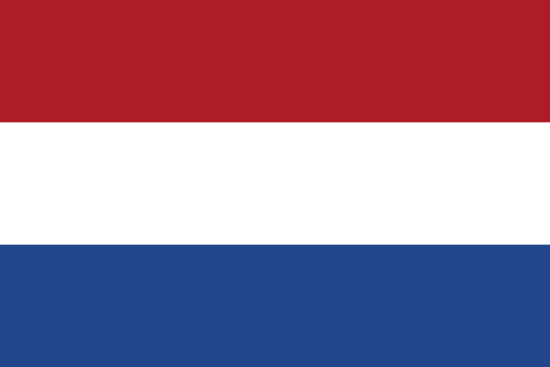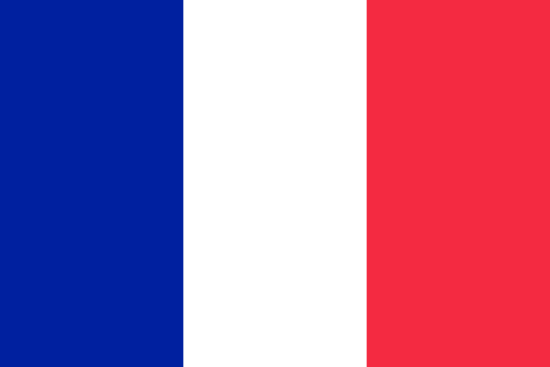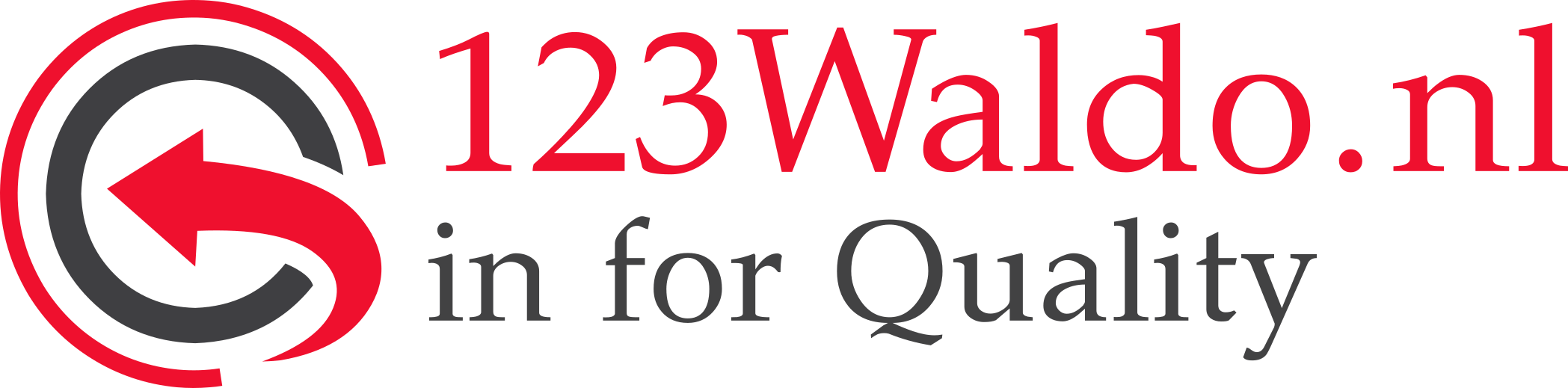De batterij van uw laptop opnieuw kalibreren
Je hebt je computer gecontroleerd en Windows zei dat je nog 60 procent batterijvermogen over hebt, maar plots valt die toch uit. Wat is er zojuist gebeurd?
Hoe goed u de batterij van uw laptop ook behandelt, de capaciteit ervan zal uiteindelijk afnemen. Maar ook de ingebouwde vermogensmeter kan u soms onjuiste schattingen geven over de levensduur van de batterij.
Zelfs als u uw batterij een beetje laat ontladen voordat u hem weer aansluit, helpt dit niet altijd om de levensduur van de batterij te verlengen. Wat meestal gebeurt, is dat het de batterijmeter kan verwarren. Onvermijdbare factoren zoals leeftijd, hitte en normaal gebruik zullen de capaciteit van de batterij verminderen.
Fabrikanten raden over het algemeen aan om de batterij om de twee tot drie maanden te kalibreren. Dit helpt om uw batterij-metingen nauwkeurig te houden.
Hoewel uw computer mogelijk een vooraf geïnstalleerde app heeft die u kunt gebruiken, is het altijd handig om te begrijpen hoe u dit handmatig kunt doen. Hieronder staan enkele eenvoudige stappen om uw batterij in een mum van tijd opnieuw te kalibreren.
Laad uw batterij op
U moet eerst uw batterij opladen, dus sluit uw laptop aan en laat de batterij opladen. Als hij op 100% zit, laat je de laptop een paar uur aangesloten zodat de batterij de kans krijgt om af te koelen. Door de hitte kun je onnauwkeurige resultaten krijgen.
Batterij instellen
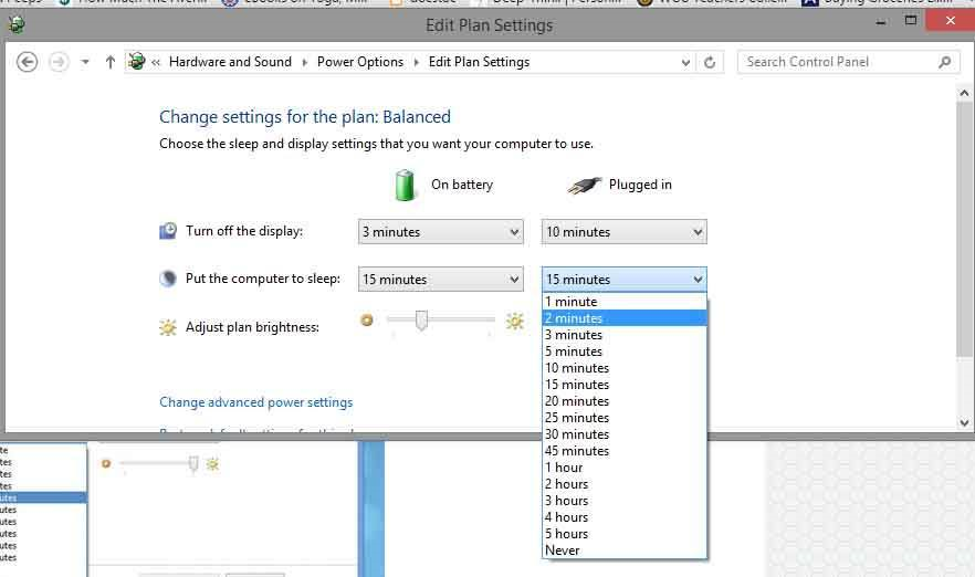
Zoek "Energiebeheer" in Windows (u kunt ernaar zoeken in de zoekbalk in het startmenu of door met de rechtermuisknop op het oplaadpictogram in de taakbalk te klikken) en selecteer Gebalanceerd. Klik vervolgens op "planinstellingen bewerken" en noteer hoe elk van de vakjes onder "op batterij" is ingesteld. Wijzig ze allemaal in "nooit".
Slaapstand instellen
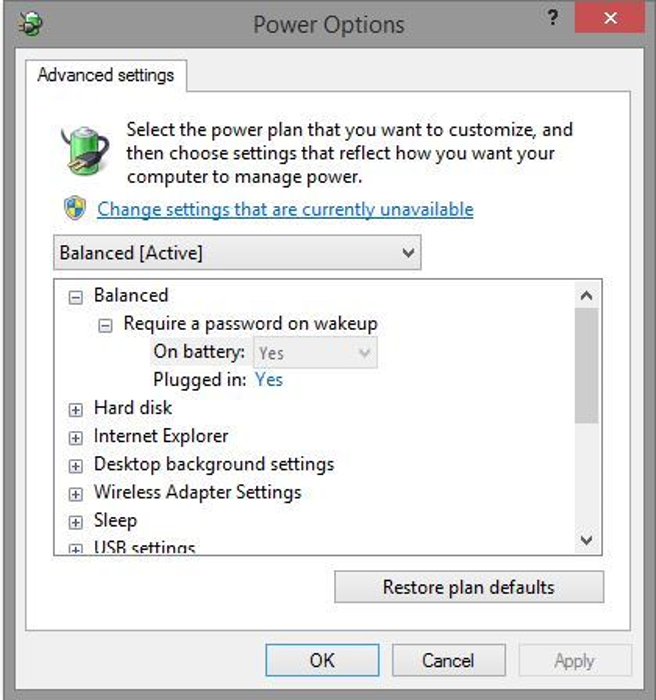
Vervolgens klik je op "verander geavanceerde energie-instellingen".
Als u wilt dat de batterij zo lang mogelijk werkt. , zoekt u "batterij" in "stroomopties" en zorg ervoor dat deze op "slaapstand" staat. Controleer vervolgens "batterij bijna leeg" en zorg ervoor dat alle opties zijn ingesteld op "niets" onder "kritiek batterijniveau", kies 5 procent.
Laat uw batterij leeglopen en laad vervolgens opnieuw op
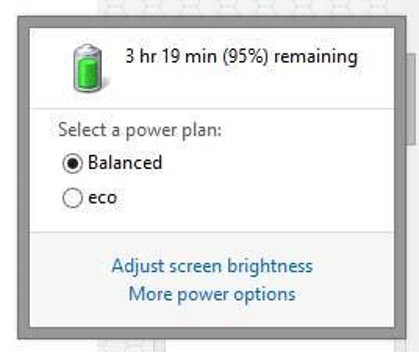
Nadat u op "energiebeheeropties" hebt geklikt, selecteert u "wijzigingen opslaan" onder het venster "planinstellingen". Nu kunt u uw batterij ontladen door uw laptop los te koppelen. Ga je gang en gebruik het zoals je normaal zou doen. Als je alles goed hebt ingesteld, zal je laptop in de slaapstand gaan op het laagste niveau waarop je je batterij hebt ingesteld.
Nu hoef je alleen maar te wachten voordat we hem weer op gaan laden naar 100%. Dit proces duurt Meestal minimaal 5 uur, laat je laptop dus de komende 5 uur zo staan.
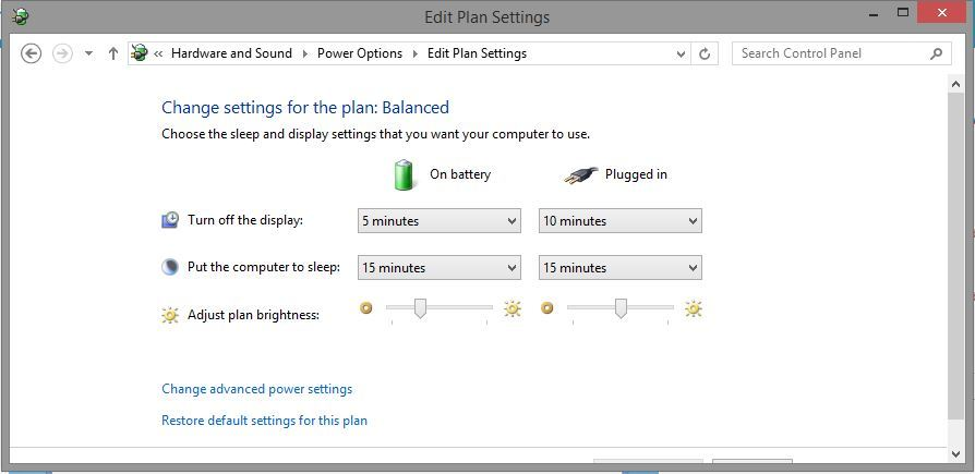
Instellingen terugzetten
Nadat u de vorige stap hebt voltooid, gaat u verder en wijzigt u uw instellingen terug naar de manier waarop ze voorheen waren. U kunt overwegen het scherm eerder uit te schakelen of uw computer zelfs na tien minuten in slaapstand te brengen om energie te besparen. Maar dit is allemaal aan jou en je voorkeuren.
Hierna zou uw laptop weer de juiste capaciteit moeten aangeven.